Cliquez avec le bouton droit sur un fichier, puis sélectionnez "Envoyer à” > “Destinataire du courrier" était l'une des options les plus pratiques de Microsoft Windows 10. La fonctionnalité a été modifiée avec Windows 11. Si la "Destinataire du courrier” est manquante sur votre ordinateur, essayez les étapes suivantes.
Windows 11 fournit désormais une icône de partage lorsque vous cliquez avec le bouton droit. Vous pouvez sélectionner le Partager option, puis choisissez Courrier pour envoyer des fichiers par courrier électronique.
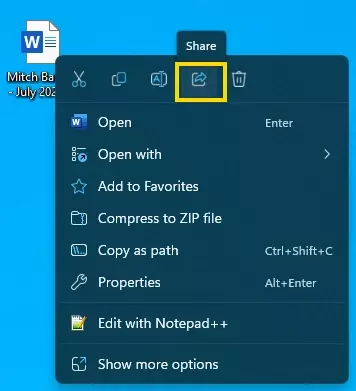
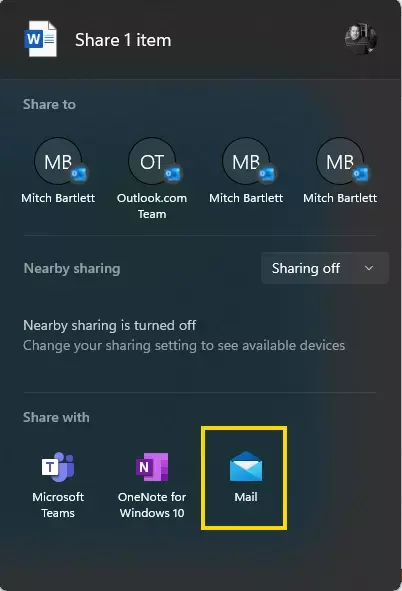
Si vous souhaitez que l'option classique, plus ancienne, Envoyer à > E-mail destinataire, vous devrez cliquer avec le bouton droit sur l'icône, puis sélectionner Afficher plus d'options pour révéler le classique Envoyer à > Destinataire du courrier option.
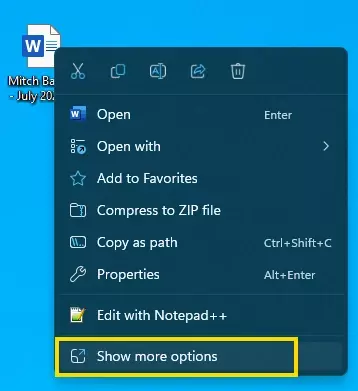
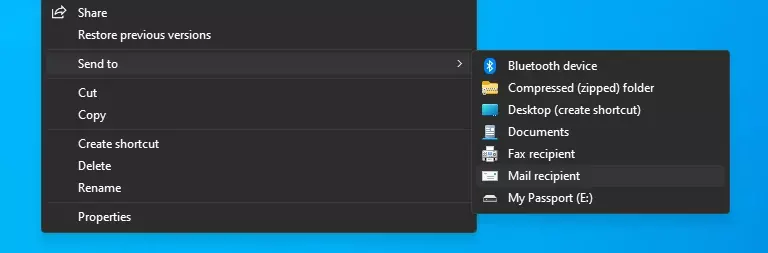
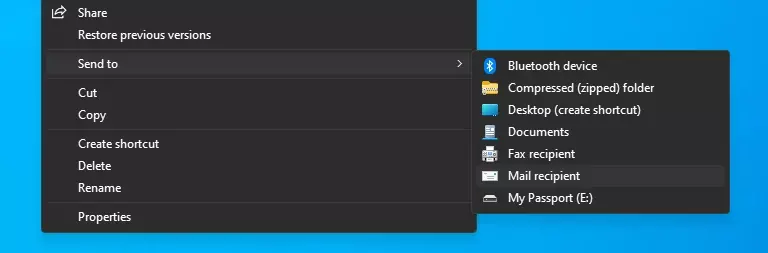
Si cette option est manquante dans Windows 11 ou les versions précédentes de Windows, vous pouvez la restaurer en suivant ces étapes :
- Maintenez la touche "Clé Windows" puis appuyez "R” pour faire apparaître la fenêtre Exécuter.
- Tapez ce qui suit, puis appuyez sur "Entrer“:
%appdata%\Microsoft\Windows\SendTo - Une fenêtre apparaîtra. Sélectionnez le "Voir» et assurez-vous que la case « Extensions de nom de fichier » est cochée.
- Cliquez avec le bouton droit sur une zone vide de la fenêtre, puis choisissez "Nouveau” > “Document texte“.
- Nommez le fichier le fichier "Destinataire du courrier. MAPIMail“.
Remarque: Assurez-vous de ne pas laisser le ".SMS” extension sur le fichier.
Cela devrait faire l'affaire!